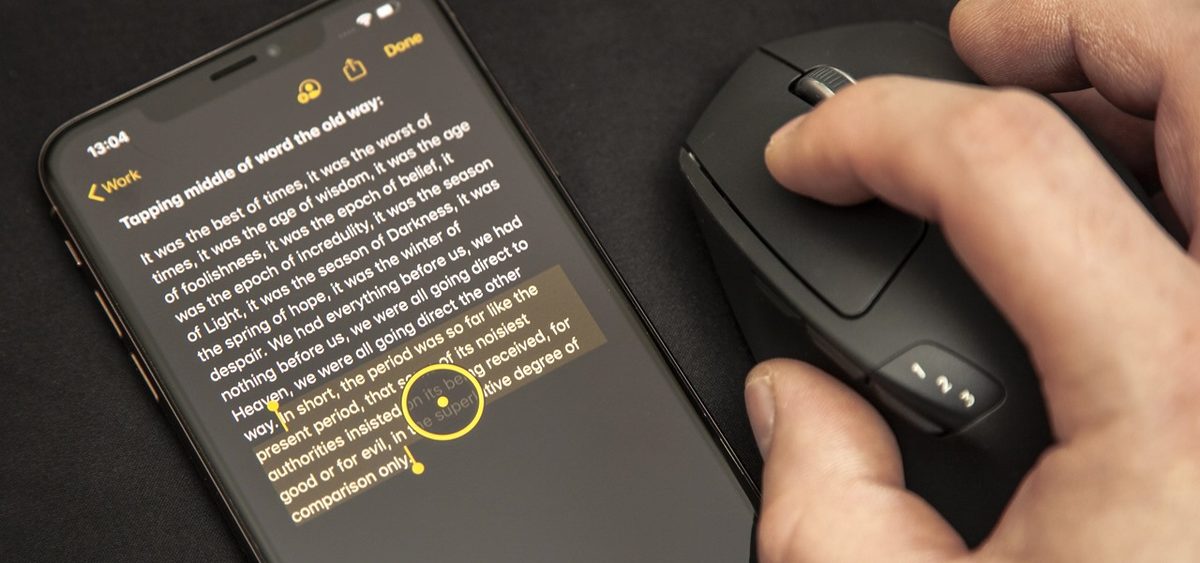Sekiranya iPhone anda tidak boleh dinavigasi secara tiba-tiba, apakah jalan terbaik yang akan anda lakukan? Sebenarnya ada solusi yang ramai tidak ketahui iaitu dengan cara menggunakan mouse bluetooth.
Kadang-kadang anda perlu bersedia dengan ilmu DIY seperti ini agar dapat memudahkan urusan seharian menerusi iPhone yang skrin bermasalah sebelum boleh dihantar ke pakar berkaitan. Oleh itu, kami kongsikan cara menggunakan mouse bluetooth menerusi iPhone.
Baca Juga:
- Ini Caranya Untuk Jadikan Tablet PerantiSiswa Sebagai Skrin Kedua Laptop

- PRU15: Mudah Dan Pantas, Ini Caranya Menyemak Tempat Mengundi Menerusi Aplikasi Sahaja
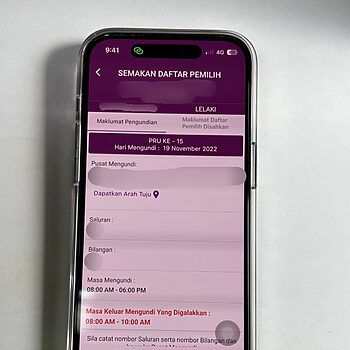
Cara guna mouse bluetooth menerusi iPhone.
1. Pertama sekali, anda perlu memastikan mouse bluetooth yang dimiliki telah berada di dalam mod pairing kemudian pergi pada bahagian Settings.
2. Klik pada pilihan Bluetooth.

3. Selepas itu, tap nama mouse bluetooth yang mahu dipautkan di bawah bahagian Other Devices.

4. Seterusnya, klik Accesibility menerusi halaman utama Settings.

5. Tekan pada Touch menerusi bahagian Physical and Motor.

6. Akhir sekali, pilih AssertiveTouch dan aktifkan dengan klik pada butang di bahagian kanan.

Dengan menggunakan mouse bluetooth ini, anda boleh melakukan navigasi dengan mudah untuk pelbagai tujuan termasuklah memasukkan data menerusi spreadsheet dan ada juga menggunakannya untuk bermain games. Selain itu, anda juga boleh melaraskan tetapan kursor agar lebih selesa digunakan mengikut citarasa tersendiri.
Apa-apa pun, ini juga merupakan salah satu iktihiar buat mereka yang mengalami masalah skrin pada iPhone sebelum boleh dihantar ke kedai. Anda boleh kongsikan artikel ini agar lebih ramai mengetahui solusi DIY ini yang serba guna di masa kelak.